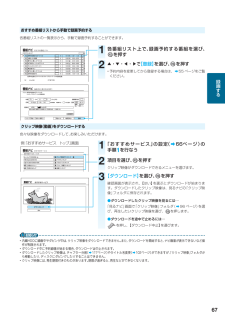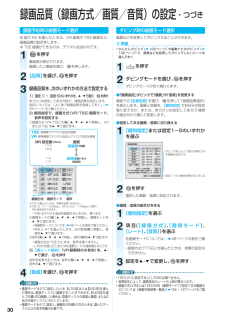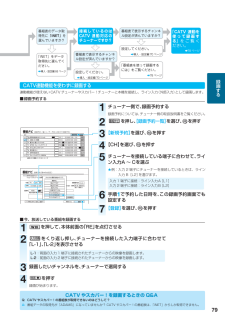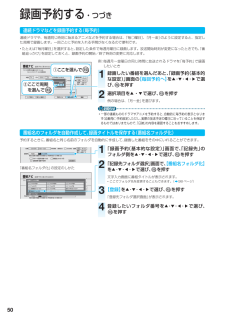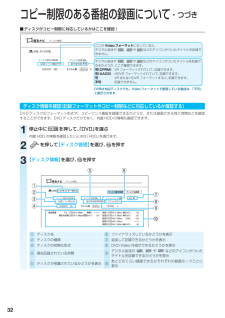Q&A
取扱説明書・マニュアル (文書検索対応分のみ)
"MN" 一致するキーワードは見つかりませんでした。
"MN"20 - 30 件目を表示
14お使いになる前に知っておきたいこと・つづき表示窓背面1 2 3 4 58 7 9 11 106 HDD / DVD インジケーター内蔵 HDD または DVD が動作しているときに点灯します。TS1 ●内蔵 HDD または DVD で、TS1 で録画中に点灯します。●は、ダビング時に点滅します。RE ●内蔵 HDD または DVD で、RE で録画中に点灯します。●は、ダビング時に点滅します。TS2 ●内蔵 HDD または DVD で、TS2 で録画中に点灯します。 内蔵 HDD または DVD で再生中に点灯し、ダビング中は点滅します。 W 録インジケーター ............................................................➡42選択中の W 録(TS1、RE、TS2)が点灯します。TS1:TS1 を選択中に点灯します。RE:RE を選択中に点灯します。TS2:TS2 を選択中に点灯します。 放送メディア ......................................................................
17はじめに読む本機や取扱説明書での用語と説明本機の画面表示や取扱説明書で使用している用語です。特に内蔵 HDD、各対応のディスクを使う上で知っておきたい内容です。※ 用語 説明と内容 関連ページ録画方式録画をする方式のことです。3 種類あり、互換性やダビングなどできることが異なっています。➡28TS録画/TSE 録画/ VR 録画レコーダー(W 録)録画をするときに使う仮想のレコーダーのことです。TS1、TS2、REを録画にあわせて選びます。-TS1/TS2/RETS1またはTS2でできる録画方式デジタル放送専用の録画方式で、ハイビジョン放送などをそのままの高画質・高音質で内蔵HDD(またはHDVRフォーマットのDVDディスク)に録画したいときに選びます。TS 録画: 容量が多く必要になるため、RE を使って録画するよりも、録画できる時間は短くなります。RE でできる録画方式録画品質(画質・音質)を設定して VR 録画または TSE 録画を選択できます。VR 録画: デジタル放送も地上アナログ放送もどちらでも録画できます。TSE 録画: デジタル放送を TS 録画よりも少ない容量でハイビジョン画質のまま録画...
67録画する世界の社食からスペシャル 1位 12 0101030405060301水曜シネマ劇場 8歌うたい星人・スペシャル 10MTSBミュージックアワード 6タイムラインスケーター 4 12歌うたい星人・スペシャル冥王星ドカン10世界の社食から 12番組ナビテレビRDドラマランキング 頁世界の社食からスペシャルトルコ・イスタンブールの名物社食おすすめ番組リスト122位3位4位5位7位8位6位11:00 ~ 11:3019:00~20:0021:00~23:0023:00~23:5516:55~18:5918:05~20:0021:00~23:0011:00~11:30 12/19( 水) 12/21(金) 12/22(土) 12/20(木) 12/23(日) 12/23(日) 12/24(月) 12/24(月)番組ナビ予約名:世界の社食からスペシャルトルコ・イスタンブールの名物社食登録設定変更12 CH テレビRD予約時間現在の品質で録画できる時間(HDD /予約実行前) :21時間 32分0時間 30分 120 分含む録画優先度 W録記録先 HDD フォルダE日時12/19 (水) ...
30録画品質(録画方式/画質/音質)の設定・つづき録画予約時の録画モード選択W録でREを選んだときは、VR録画やTSE録画など、録画品質の設定をします。TSE 録画ができるのは、デジタル放送のみです。※ 1を押す番組表が表示されます。録画したい番組を選び、を押します。2【品質】を選び、 を押す3録画品質を、次のいずれかの方法で設定する1) 【設定 1】~【設定 5】のいずれかを、▲・▼で選び、 を押すあらかじめ設定してある内容で、録画品質を設定します。設定については、「よく使う録画品質を登録しておく」(➡29 ページ)をご覧ください。2)個別指定で、録画方式 (VR/TSE)画質モード、音声を設定する①録画方式(VR/TSE)の欄に ▲・▼・▲・▼で移動し、VRまたは TSE を▲・▼で選びます。MNVR 3.2D/M1D/M1 SP (4.6)LP (2.2)MN 6.6 L-PCMMN 6.0MN 32D/M1D/M2D/M1VRVRVRVRVRTSE: 高画質でデジタル放送を録画VR: 標準画質でデジタル放送とアナログ放送を録画MN 設定値(Mbps)17.016.5・・1.41.0画質高画質で...
29はじめに読むよく使う録画品質を登録しておくよく使う録画品質を五つまで登録しておけます。1停止中に を押す2【録画品質設定】を選び、 を押すクイックメニュービットレート表示全タイトルORG リピートライン音声選択DVD 互換 モード 設定録画品質設定ディスク管理設定メニューDVD-Video 記録時画面比3画質/音質の設定をする例)設定1 D/M1HDD最初に設定する値DVD設定2 D/M1MN 8.0 設定3MN 6.0 設定4 D/M2MN 3.2 設定5 D/M1設定メニューVRVRTSEVRVR録画方式 モード(レート) 音質SP (4.6)LP (2.2)録画方式・画質・音質の組合せを作る ●①組合せを変更したい設定(1~5)を ▲・▼で選び、 を押す②項目(「録画方式」、「モード」、「レート」、「音質」の順に並んでいます。)を▲・▼で選ぶ③設定を▲・▼で変更し、 を押す録画品質を選ぶ ●① HDD と DVD それぞれの録画先で、使用したい設定(1~5)を▲・▼・▲・▼で選び、 を押す②【登録】を▲・▼・▲・▼で選び、 を押すここで設定した録画品質は、録画や録画予約などをす •...
47録画する録画予約するHDD HDVR フォーマット VR フォーマット番組表から録画予約する(ユーザー予約)「番組表」を使うと、かんたんに番組を録画予約できます。番組名や番組説明などの番組情報も自動的に記録されます。準備 ≫番組表に番組名などを表示する状態にしておく。(必要な設定については、 • ➡導入・設定編 66 ページ「番組表の設定をする」をご覧ください。)ディスクに録画するときは、DVD ドライブにディスクを入れておく。 (内蔵 HDD に録画することをおすすめします)。 • 内蔵 HDD に録画した番組をあとで DVD-R/RW(Video フォーマット)にダビングするときは、【DVD 互換モード】を【入】にするなど、録画の前に必要 ※ な設定をしてください。(➡27 ページ)1を押す番組表をはじめて表示したときは、現在の日時・チャンネルで表示されます。 • 次回以降は、前回表示した日時・チャンネルで表示されます。 • 前回表示した番組表の日時を過ぎている場合は、現在の日時で表示されます。 • 2録画したい番組を ▲・▼・▲・▼で選び、 を押す放送中の番組を選んだときは、【番組を見る】と【録画...
79録画する1チューナー側で、録画予約する録画予約については、チューナー側の取扱説明書をご覧ください。2を押し、【録画予約一覧】を 選び、 を押す3【新規予約】を選び、 を押す4【CH】を選び、 を押す5チューナーを接続している端子に合わせて、ライン入力A ~ Cを選ぶ★例: 入力 2 端子にチューナーを接続しているときは、ライン入力 B[L2]を選びます。入力 1 端子に接続:ライン入力A[L1]入力 2 端子に接続:ライン入力B[L2]6手順1で予約した日時を、この録画予約画面でも設定する7【登録】を選び、 を押す番組ナビ新規予約 頁水曜シネマ劇場 バード・スピーシーズ世界の社食からスペシャル 031 12/19( 水)11:00 ~ 0:15録画予約一覧(ユーザー予約+おまかせ自動予約)実行非優先RE水曜シネマ劇場 CS101 12/20( 木)19:00 ~20:00最優先歌うたい星人・スペシャル BS151 12/21( 金)21:00 ~23:00ふつうREMTSB ミュージックアワード SP456 12/21( 金)23:00 ~23:55ふつうタイムラインスケーター 041 ...
50例:毎週月~金曜日の同じ時間に放送されるドラマを「毎予約」で録画したいとき1録画したい番組を選んだあと、「録画予約(基本的な設定)」画面の【毎回予約へ】を▲・▼・▲・▼で選び、を押す2選択項目を ▲・▼で選び、 を押す例の場合は、「月~金」を選びます。お知らせ 一部の連続もののドラマやアニメを予約すると、自動的に毎予約の表示となります(自動毎○予約設定)。ただし、実際の放送予定の曜日に沿っていることを保証するものではありませんので、「日時」の内容を確認することをおすすめします。1「録画予約(基本的な設定)」画面で、「記録先」のフォルダ側を▲・▼・▲・▼で選び、 を押す2「記録先フォルダ選択」画面で、【番組名フォルダ化】を▲・▼・▲・▼で選び、 を押す文字入力画面に番組タイトルが表示されます。ここでフォルダ名を変更することもできます。( • ➡98 ページ)3【登録】を ▲・▼・▲・▼で選び、 を押す「登録先フォルダ選択画面」が表示されます。4登録したいフォルダ番号を ▲・▼・▲・▼で選び、を押す番組ナビ予約名:世界の社食からスペシャルトルコ・イスタンブールの名物社食設定変更CS101 CH CCNSチャ...
32ディスクがコピー制限に対応しているかはここを確認! ■見るナビディスク情報346B:ディスク名CPRM: 15タイトル数 記録時間:記録フォーマット :ディスク種別: 4:08VideoフォーマットDVD-RW ディスク保護:なし著作権保護:不可オリジナルコピー×ダビングコピー×ダビングここがVideo フォーマットになっていると、デジタル放送や 、 や などのアイコンがついたタイトルを記録できません。デジタル放送や 、 や などのアイコンがついたタイトルを記録できるかどうか、ここで確認できます。可(CPRM) : VR フォーマットされていて、記録できます。可(AACS) :HDVR フォーマットされていて、記録できます。可: VR または HDVR フォーマットすると、記録できます。不可: 記録できません。CPRM対応ディスクでも、Videoフォーマットで使用している場合は、「不可」と表示されます。コピー ×コピー ×ディスク情報を確認(記録フォーマットやコピー制限などに対応しているか確認する)DVD ディスクのフォーマット形式や、コピーワンス番組を録画できるか...
55録画する録画するための容量が不足していないか、また、予約が重複していないかを確認できます。「」がついている予約に対して、録画が可能か、重複があるかどうかをチェックします。ディスクに直接録画する場合は、実際の録画に使用するディスクをセットしておきます。1「録画予約を確認する(録画予約一覧)」(➡左ページ)の手順1~3を行なう2【録画実行チェック】を ▲・▼で選び、 を押す「録画実行チェック」画面に切り換わります。録画予約一覧切換ユーザー予約+おまかせ自動予約ユーザー予約のみおまかせ自動予約のみおまかせ自動録画 番組リスト録画実行チェック録画予約が実行可能かどうかを確認する(録画実行チェック)①選択してを押し、「 」のつけはずしをします。「 」のついていない予約の録画は行なわれません。毎週・毎日などの「毎予約」(➡50、54ページ)をしている予約は、一つ一つの日付の予約に分けて表示されます。②○: 録画できます。×: この条件では最後まで録画できません。(重複した予約がある、または空き容量がないなどが考えられます)△: 予約が隣接しているために、録画の一部が切れてしまう可能性があります。③録画済みの容量を表し...